
Se sei qualcosa come il 99% di tutti, hai una sorta di software per la visualizzazione di PDF installato sul tuo PC, ma ti sei reso conto che puoi utilizzare Google Chrome per visualizzare i PDF dal tuo PC? È facile!
Stiamo mostrando come farlo in Windows, ma teoricamente funzionerebbe anche per OS X o Linux. Se l'hai provato, faccelo sapere nei commenti.
Abilitazione di Google Chrome come lettore PDF predefinito
Inizia facendo clic con il pulsante destro del mouse su qualsiasi file PDF e andando alla voce "Apri con" nel menu. Se non lo vedi, di solito puoi tenere premuto Maiusc e fare clic con il pulsante destro del mouse, e sarà lì.

Verrà visualizzata la finestra di dialogo Apri con, che ti consente di scegliere con cosa aprire i tuoi file PDF, ma purtroppo Google Chrome non è elencato, ma non importa, puoi semplicemente fare clic sul pulsante Sfoglia.
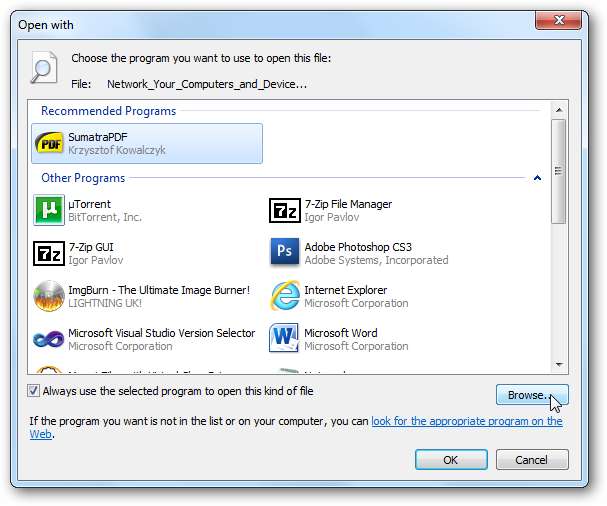
Se sai dove è stato installato Google Chrome, cerca semplicemente quella posizione, altrimenti puoi fare clic con il pulsante destro del mouse sul collegamento di Chrome, andare su Proprietà, quindi su Collegamento. Vedrai la posizione nella casella Target (la soluzione migliore è copiare e incollare il percorso completo).

Dopo aver selezionato chrome.exe e fatto clic sul pulsante OK, il gioco è fatto. Questo è tutto. Facile, vero?
E ora, quando fai doppio clic sul tuo file PDF, verrà avviato direttamente in Chrome.
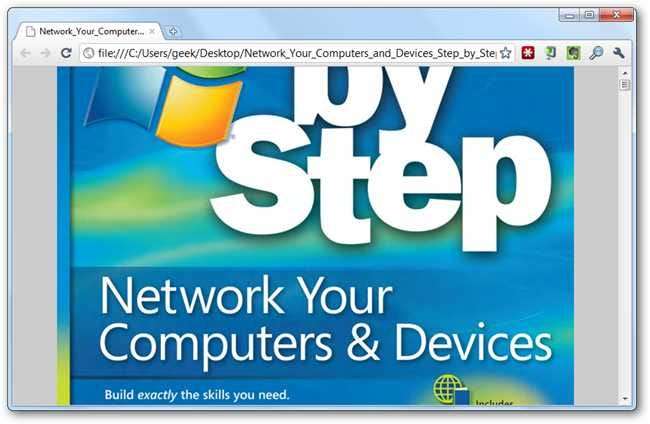
Non funziona? Vai a about: plugins in Chrome e assicurati che il visualizzatore PDF di Chrome sia abilitato.
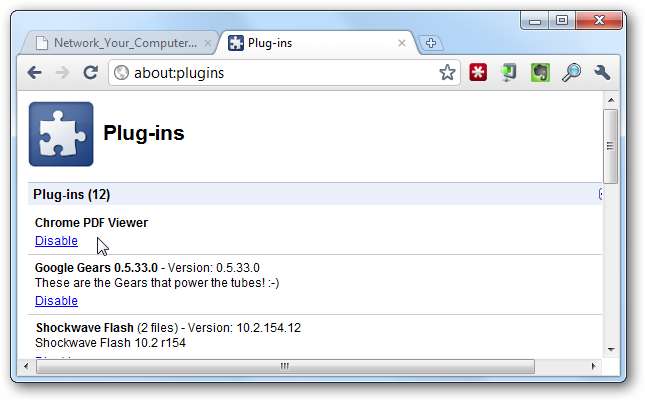
Ai fini di questo articolo, stiamo utilizzando la versione del canale Dev di Chrome, ma dovrebbe funzionare anche nelle versioni precedenti.
Nota: l'idea originale per questo articolo è venuta da Lee Matthews su Scarica Squad , ma il nostro metodo è più semplice.







